在win7上利用虛擬磁盤隱藏文件,本人只在win7上驗證過,其他機型未知。
一、創建虛擬磁盤
1.右擊“計算機”-----“管理” ------“磁盤管理” ----- “操作” ------“創建VHD”
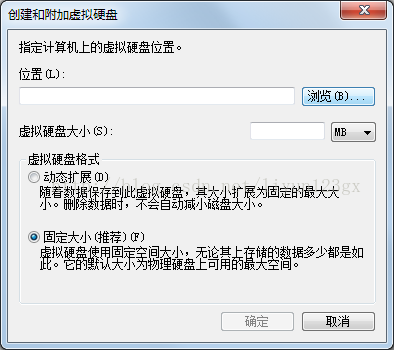
2.點擊“浏覽”,選擇虛擬磁盤文件保存的位置,填入文件名
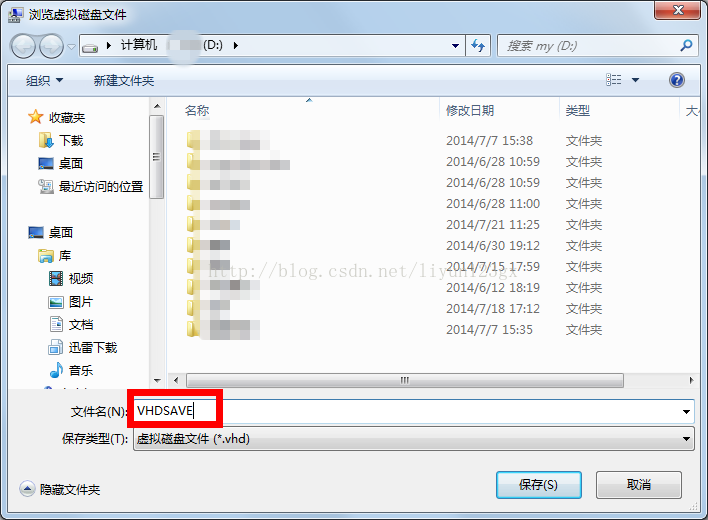
3.設置虛擬硬盤大小,我們以300M為例。
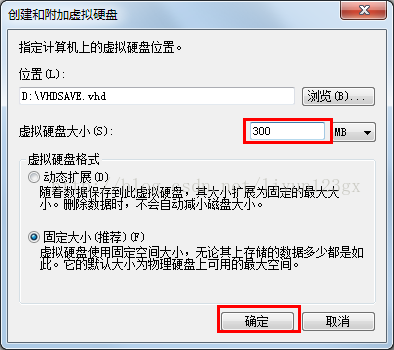
4、現在在磁盤管理界面出現新建的磁盤。像其他磁盤一樣,使用之前要初始化。右擊磁盤,選擇“初始化磁盤”,在彈出的窗口點確定。
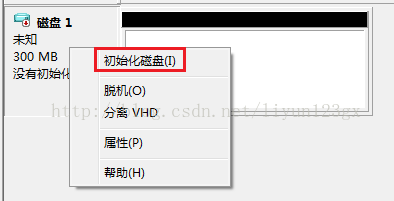
5.下面新建卷
右擊這個磁盤的空白處,選擇“新建簡單卷”
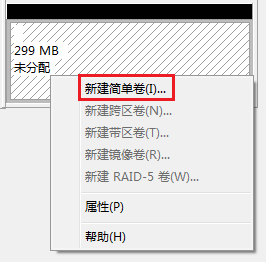
在彈出的窗口一直點“下一步”,最後點完成。至此,虛擬磁盤創建成功。打開計算機可以看到,新加卷G就是我們剛剛創建的。
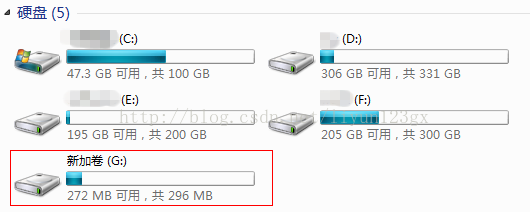
二、讓剛剛創建的磁盤在計算機中不可見
還是右擊“計算機”---“管理” ---“磁盤管理” ,在剛剛創建的磁盤上右擊,選擇“脫機”。再打開計算機,會發現看不到磁盤G。
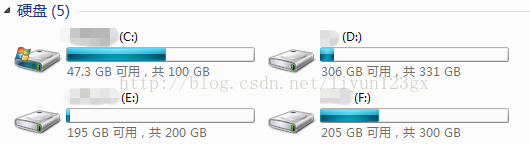
三、上面那種方式雖然雙擊計算機不能看到那個磁盤,但是在計算機管理中仍能看到,而且顯示狀態是脫機。
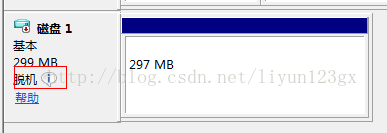
那麼有沒有辦法讓其隱藏的更徹底呢?有辦法。
在剛剛創建的磁盤上右擊,選擇“分離VHD”。在彈出的窗口點確定。注意, 刪除磁盤後刪除虛擬硬盤文件前面的選擇框不要選,不要選! 當你決定刪除這個磁盤時才要點這個。好了,現在我們在計算機管理窗口中都不能看到這個磁盤了。
要想重新顯示磁盤,點擊計算機管理窗口的"操作"---“附加VHD”,在彈出的窗口點“浏覽”,選擇你創建此虛擬磁盤時保存的文件即可。
四、加強版,你還可以用BitLocker加密。右擊磁盤,選擇“啟用BitLocker”。
可以選擇第一種方式“使用密碼解鎖驅動器”
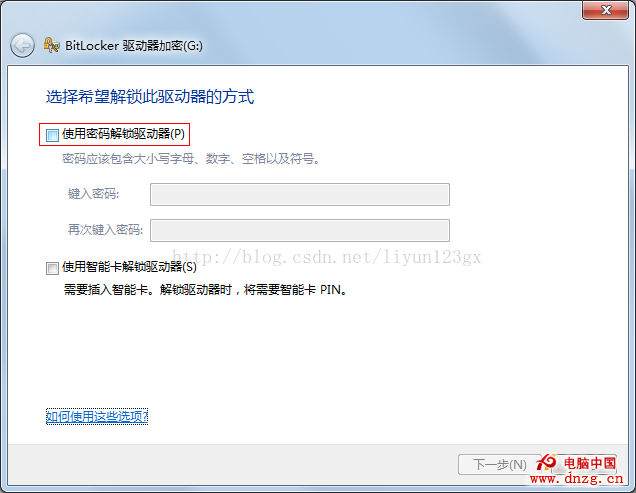
密碼恢復密鑰的方式,選擇如何存儲恢復密鑰,如果選擇“將恢復密鑰保存到文件”,那麼最好把文件放在U盤。
這個文件的內容類似下面這樣:
BitLocker 驅動器加密恢復密鑰
恢復密鑰用於恢復 BitLocker 保護的驅動器上的數據。
若要驗證該密碼是否為正確的恢復密碼,請將這些標記與恢復屏幕上顯示的標記進行比較。
恢復密鑰標記: 6FA7CEF7-CDF6-49
完整恢復密鑰標記: 6FA7CEF7-CDF6-491F-9055-DCAAA2C7AC0C
BitLocker 恢復密鑰:
360294-357390-033484-422829-400774-222585-365838-116171
加密成功後,你會看到加密的磁盤上會顯示鎖和鑰匙。